WPS演示文稿怎样把圆形图片分割成两块
1、打开WPS演示文稿,点击【插入】菜单下的【图片】。
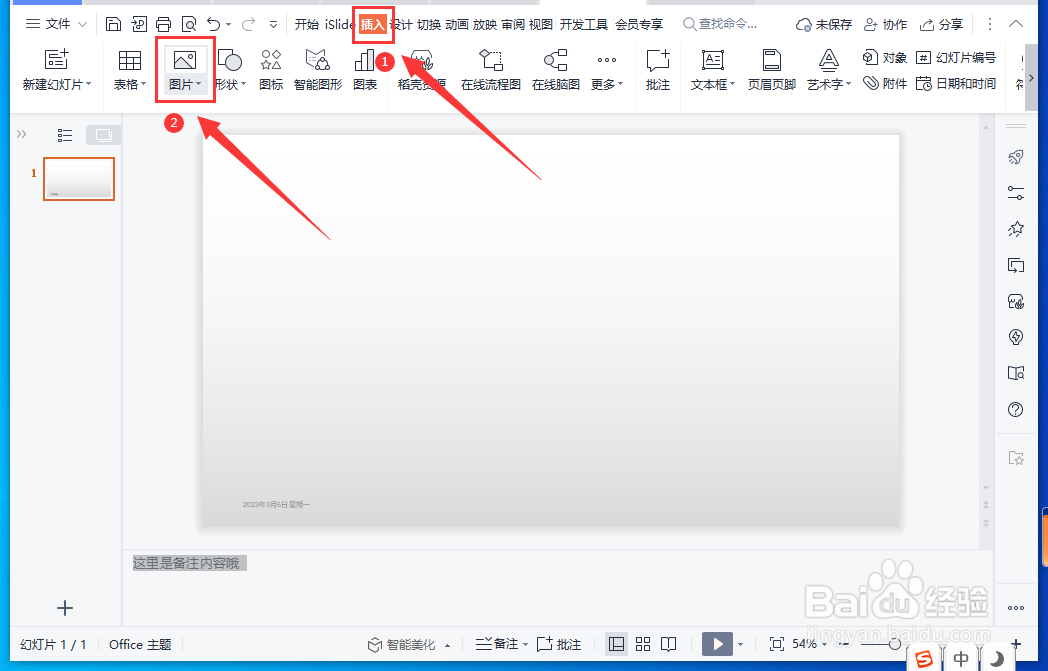
2、插入图片,点击【编辑形状】,在下拉选项中选择【更改形状】。

3、在弹出的菜单中选择【圆形】。

4、再依次点击【插入】-【形状】,在图片的中间位置上面,插入一个小的矩形。

5、选中圆形图片和矩形,点击【合并形状】,在下拉选项中选择【剪除】。

6、圆形的图片中间被剪除一部分,就分成两半的效果了。
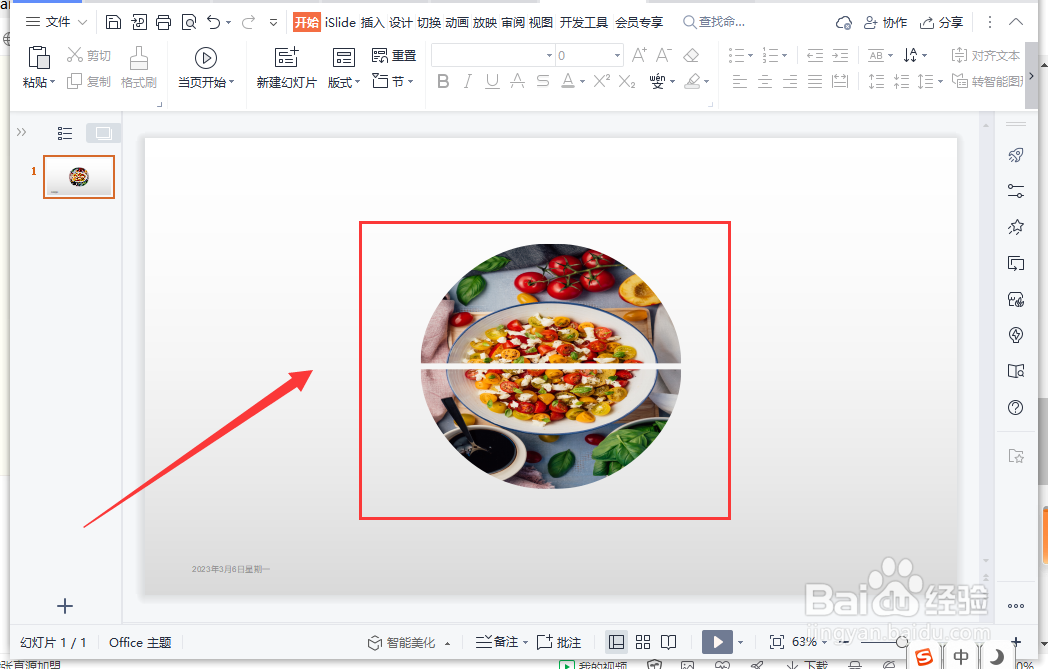
声明:本网站引用、摘录或转载内容仅供网站访问者交流或参考,不代表本站立场,如存在版权或非法内容,请联系站长删除,联系邮箱:site.kefu@qq.com。
阅读量:39
阅读量:83
阅读量:72
阅读量:128
阅读量:181